テンプレートのダウンロードと解凍の手順 Windows
テンプレートファイルはダウンロード時間を短くする等のため、圧縮ファイルの形式になっています。圧縮ファイルはZIPファイルまたは自己解凍型のEXEファイルです。圧縮を解除する解凍作業に特別なソフトウェアは必要ありません。ダウンロード後は「解凍の手順」にしたがって、圧縮ファイルを解凍して下さい。
STEP1 ダウンロードの手順
- お手持ちのソフトウェア名とバージョンをご確認の上、各ダウンロードページの指示に従って、印刷する用紙のテンプレートを選び、該当個所をクリックします。
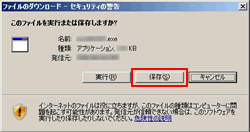
 ブラウザにInternet Explorerをお使いの場合で「ファイルのダウンロード - セキュリティの警告」画面が表示され、「このファイルを保存しますか?」のメッセージが表示される場合は、【保存】ボタンをクリックします。
ブラウザにInternet Explorerをお使いの場合で「ファイルのダウンロード - セキュリティの警告」画面が表示され、「このファイルを保存しますか?」のメッセージが表示される場合は、【保存】ボタンをクリックします。- ファイルを保存する場所を指定し、[保存]ボタンをクリックします。ダウンロードが始まります。
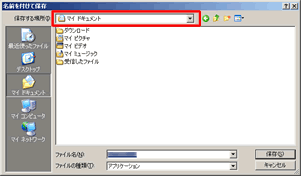 赤で囲まれた部分はクリックすると他のフォルダを選んで保存することができます。
赤で囲まれた部分はクリックすると他のフォルダを選んで保存することができます。
わかりにくい場合は、デスクトップやマイドキュメント、ライブラリなどわかりやすい場所に保存することをおすすめします。
STEP2 解凍の手順(ダウンロードしたファイルを開く手順)
-
Windows 7、Windows 8.1、Windows 10の場合:デスクトップのタスクバーにあるエクスプローラーのアイコンをクリック(または[スタート]ボタンを右クリックし[エクスプローラーを開く]をクリック)して「エクスプローラー」を開きます。Windows Vista、XPの場合:デスクトップのタスクバーから[スタート]-[すべてのプログラム]-[アクセサリ]-[エクスプローラ]をクリックして、「エクスプローラ」を開きます。
Windows Meの場合:デスクトップのタスクバーから[スタート]-[プログラム]-[アクセサリ]-[エクスプローラ]をクリックして、「エクスプローラ」を開きます。
Windows95、Windows98の場合:デスクトップのタスクバーから[スタート]-[プログラム]-[エクスプローラ]をクリックして、「エクスプローラ」を開きます。 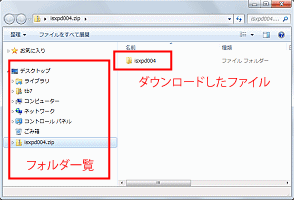 エクスプローラのウィンドウの左側のフレームに表示されるフォルダ一覧からダウンロードしたファイルの保存先に指定したフォルダを見つけてクリックします。右側のフレームにフォルダの内容が表示されます。
エクスプローラのウィンドウの左側のフレームに表示されるフォルダ一覧からダウンロードしたファイルの保存先に指定したフォルダを見つけてクリックします。右側のフレームにフォルダの内容が表示されます。
- ダウンロードしたファイルがZIPファイル
 のときは、アイコンを右クリックして[すべて展開]を選びます。EXEファイル
のときは、アイコンを右クリックして[すべて展開]を選びます。EXEファイル のときは、ファイルをダブルクリックします。
のときは、ファイルをダブルクリックします。
-
EXEファイルの場合、解凍ウィンドウが表示されます。「テンプレートの保存場所」に解凍したテンプレートファイルを保存するフォルダを指定して[OK]ボタンを押します。自動的に解凍が始まります。
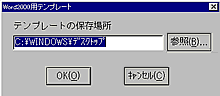
例:C:\Users\ユーザー名\Desktop
Cドライブの下の「Users\ユーザー名」フォルダの下の「デスクトップ」フォルダを意味します。
この場合は、デスクトップ゚にアイコンが表示されます。
※特にテンプレートの保存場所を指定されない場合は、「テンプレートの保存場所」の入力欄に表示されているフォルダ(ダウンロードした自己解凍式の圧縮ファイルのあるフォルダ)に保存されます。 - 解凍されたテンプレートファイルをダブルクリックするとテンプレートが開きます。
TB株式会社 Copyright © 2000- TB Co.,Ltd. All rights reserved.







